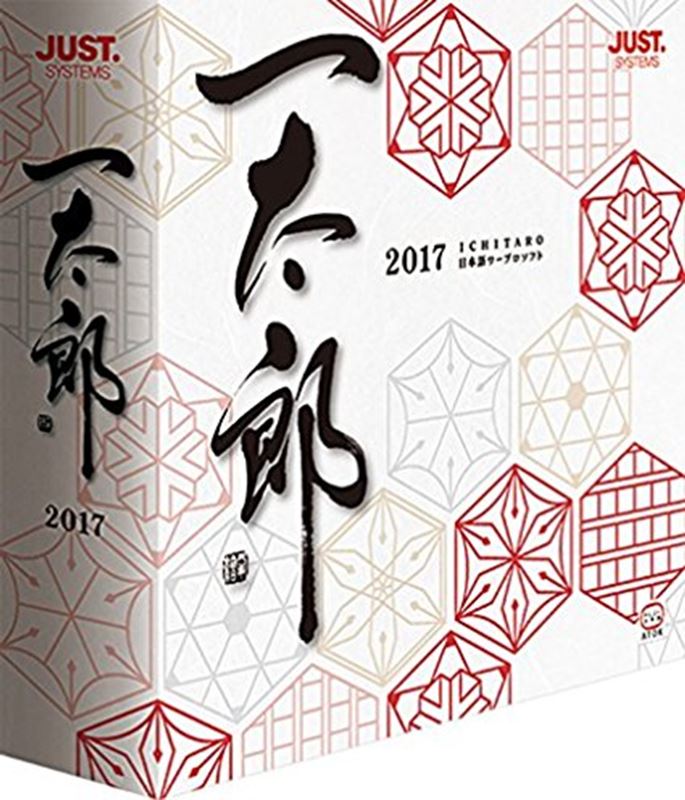.jtd は、一太郎のVer.8以降の文書ファイルです。
一太郎とは、ジャストシステムから発売されている日本語ワープロソフトです。
.jtdファイルを閲覧するためには下記の方法があります。
1.一太郎を購入してインストールする。
2.Wordで強引に開く。
3.OpenOfficeで開く
4.一太郎ビューアで開く。
1.一太郎を購入してインストールする。
商品を購入する必要がありますので、わざわざ中身をみるためだけに購入する・・・というのは難しい(気が引ける)かもしれません。もちろん購入されることは良いことですので下記のリンクからご検討下さい^^
2.Wordで強引に開く。
開ける場合と開けない場合があります。
■Word 2003 ・Word 2007の場合
[ファイル] メニューの [開く] をクリックします。
[ファイルを開く] ダイアログ ボックスの [ファイルの種類] ボックスで、一太郎のバージョンに対応するオプションを選びます (*.jfw;*.jvw または*.jtd;*.jtt)。
一太郎の文書を選択し、[OK] ボタンをクリックします。
※一太郎の文書を開くには、一太郎コンバーターが必要です。[ファイルの種類] ボックスに一太郎に関するオプションが表示されない場合は、セットアップ プログラムを実行し、コンバーターをセットアップしてください。■Word 2010 の場合
[ファイルを開く] ダイアログ ボックスの [ファイルの種類] の一覧で、日本語版の一太郎コンバーターは廃止され使用できなくなりました。
※今後 Office.com ダウンロード センターで一太郎コンバーターを別個にダウンロードできるようになる可能性があります。
※つまりWord 2010では開くことが出来なくなったようです。古いバージョンのWordであれば開けるかもしれませんのでお試し下さい。
3.OpenOfficeで開く
こちらで開くことができるようです。※拡張機能をインストールする必要があります。
□Ichitaro Document Filter | OpenOffice.org repository for Extensions
http://extensions.services.openoffice.org/project/ichitaro
□窓の杜 – OpenOffice.org
http://www.forest.impress.co.jp/lib/offc/document/offcsuite/openoffice.html
4.一太郎ビューアをインストールする。
下記のURLからファイルをダウンロードしてインストールします。
◆一太郎ビューアダウンロードサイト
http://www.justsystems.com/jp/download/viewer/ichitaro/
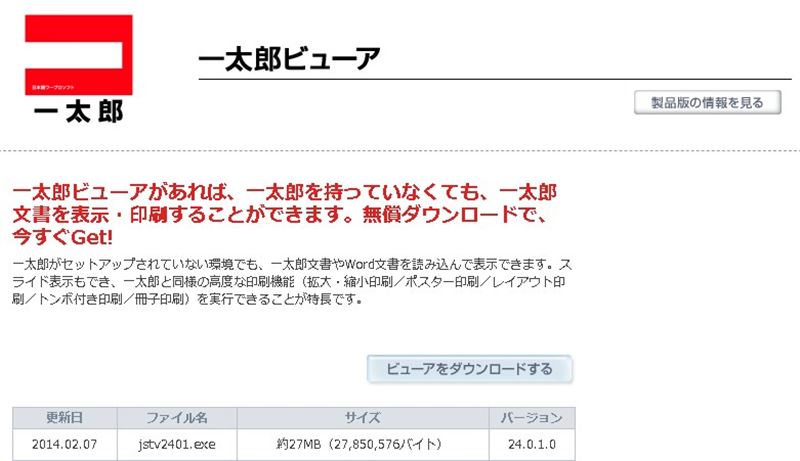
画面に従ってインストールを進めま。
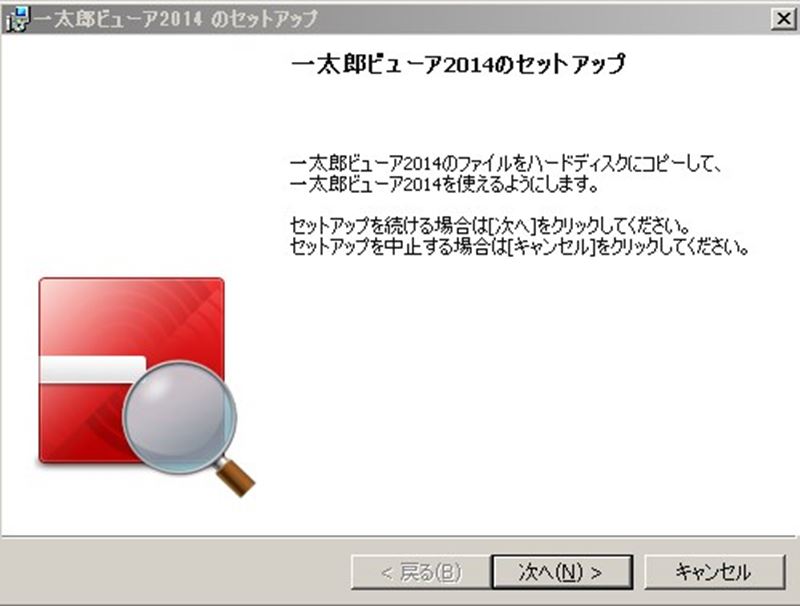

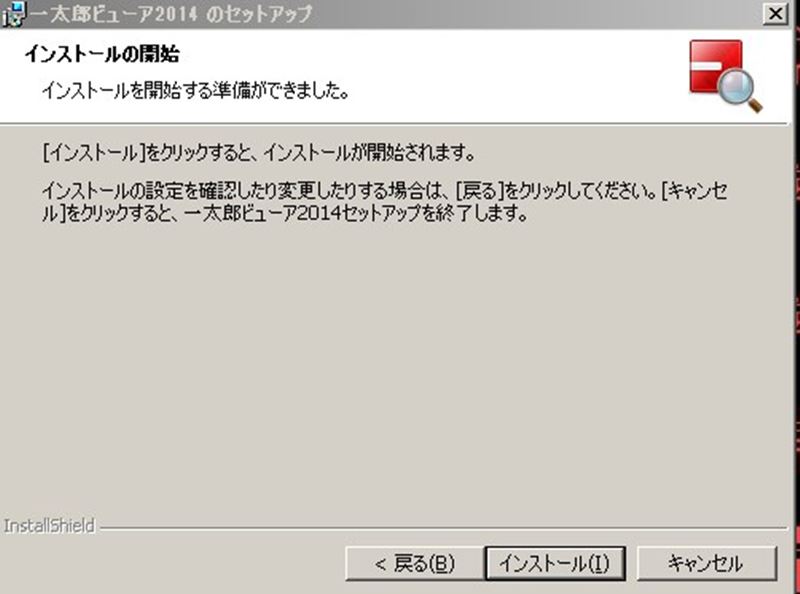
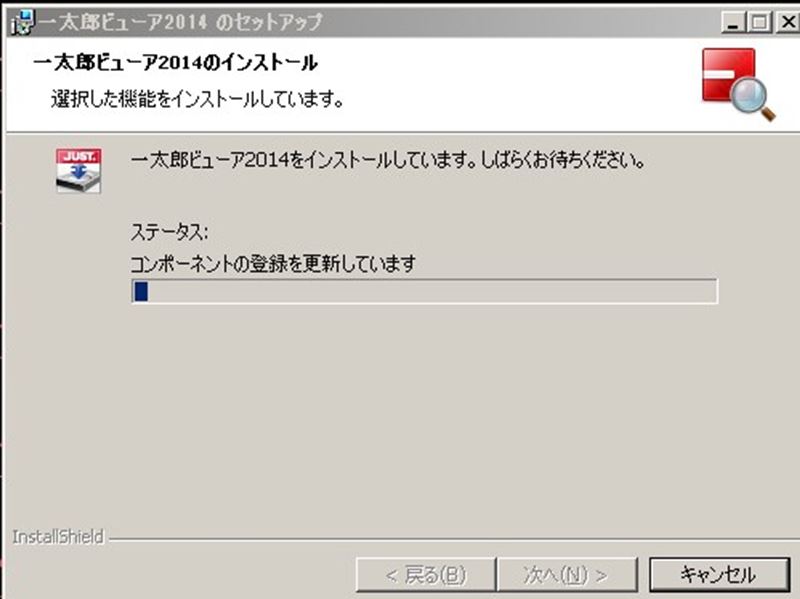
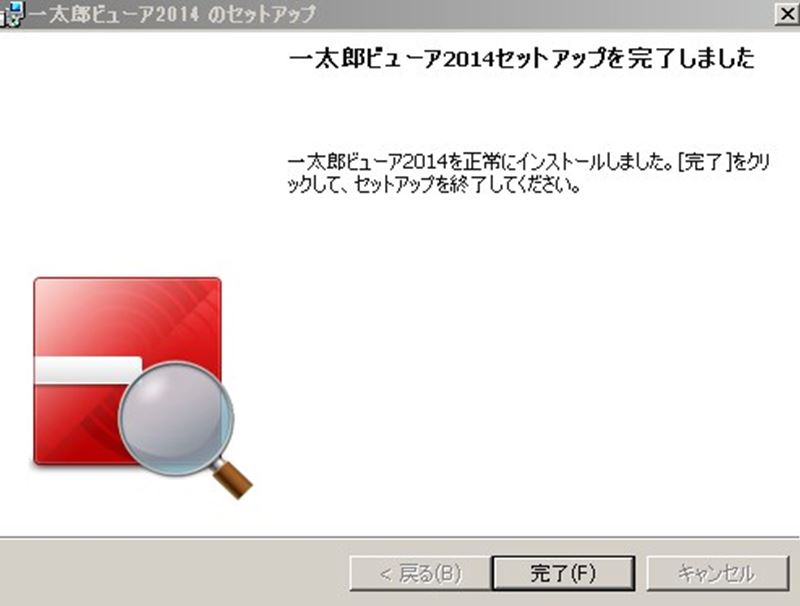
すると.jtd拡張子のファイルが関連付けられてアイコンが変わります。

開けるようになりました!!
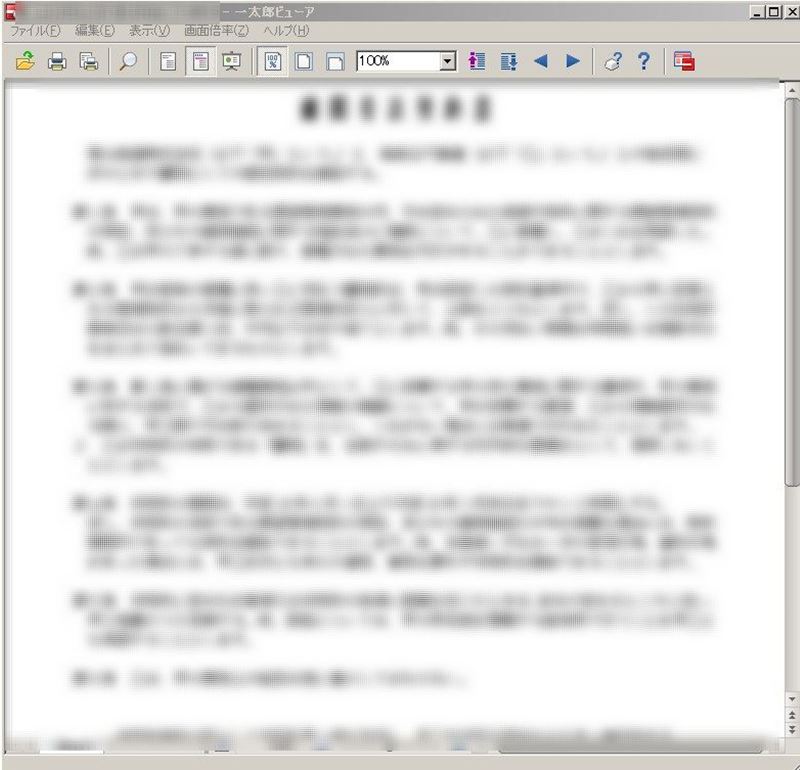
もしPDFに変換する場合は「印刷」からPDFに変換するツール(primoPDFなど)を使ってPDFにしましょう。
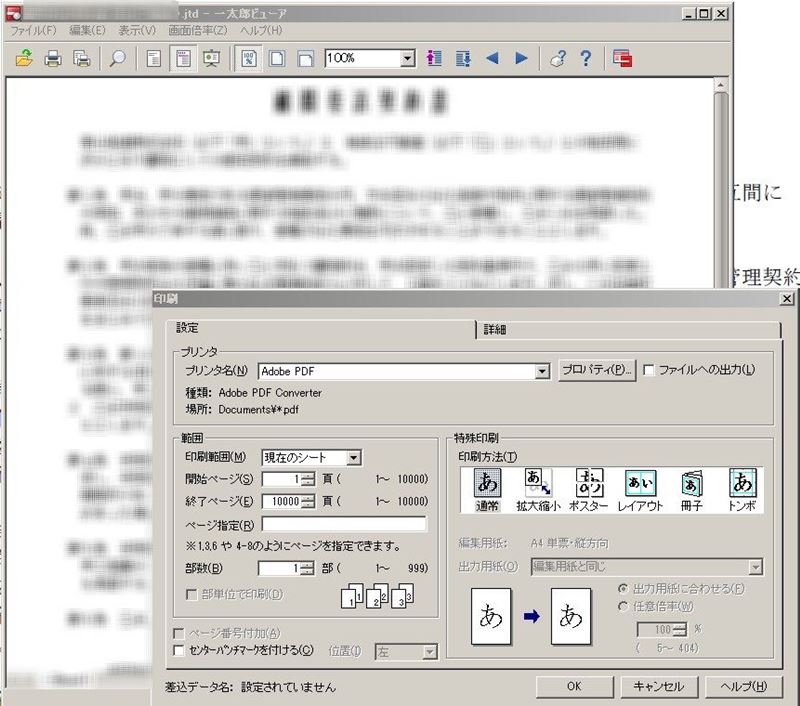
PDFに変換できました!
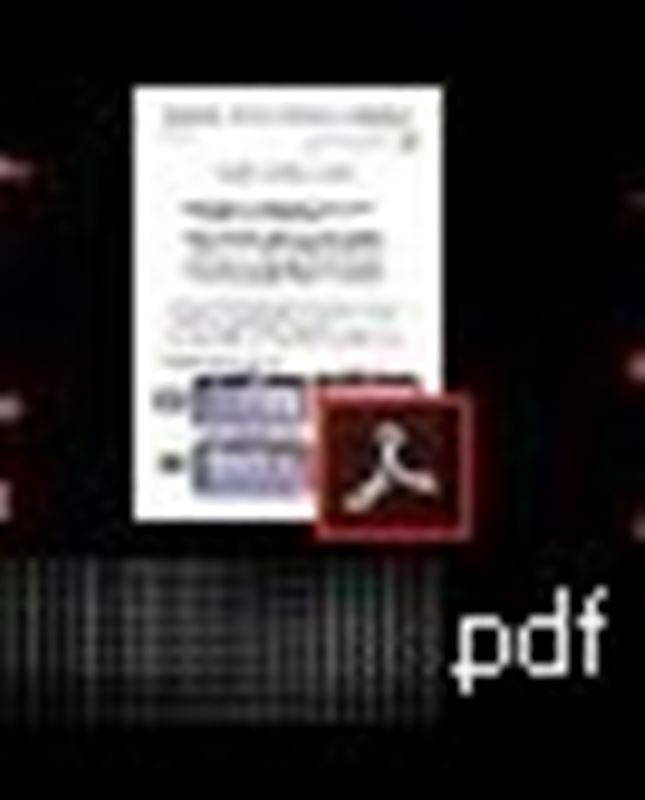
もし拡張子が.jtdの文書を受け取った際に、中身を見たい場合は上記の方法をお試し頂ければと思います★